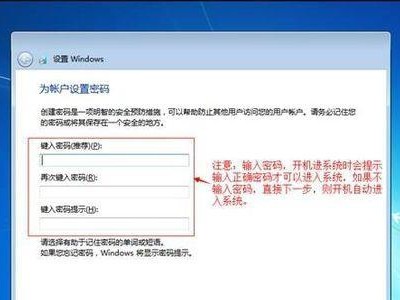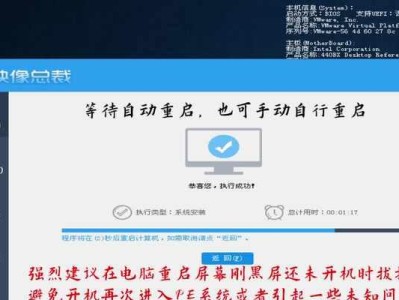在电脑操作系统中,Windows8系统给用户带来了全新的界面和交互方式。然而,由于种种原因,一些用户可能对Windows8不太适应或者更喜欢Windows7的稳定性和传统界面。本文将为大家详细介绍如何将电脑上的Windows8系统更换为Windows7系统,以帮助用户迅速回归熟悉的操作界面。
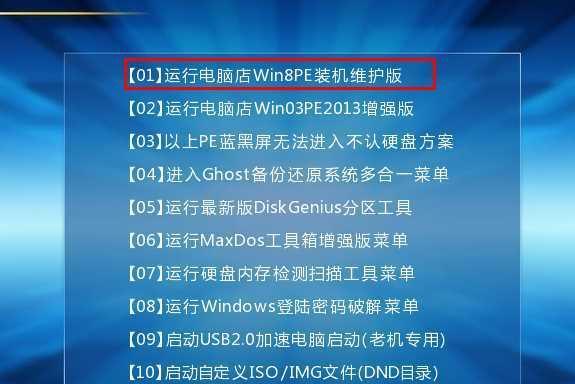
备份重要数据
在进行系统更换之前,首先要确保重要数据的安全。请将重要的文件、照片、音乐等个人数据备份到外部存储设备或云盘中,以防止在系统更换过程中丢失。
获取Windows7安装镜像
在进行系统更换之前,需要事先准备好Windows7的安装镜像文件。用户可以通过官方渠道或授权销售商购买正版Windows7安装盘或下载官方ISO镜像文件。
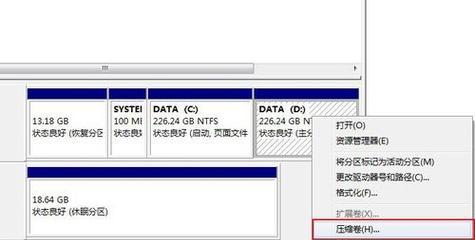
制作Windows7安装U盘或光盘
将获取到的Windows7安装镜像文件刻录到空白光盘上或使用专业软件制作成启动U盘。制作启动U盘时,需要确保U盘容量大于4GB,并且U盘上没有重要数据,因为制作过程会将U盘上的所有数据清空。
设置电脑从U盘或光盘启动
在电脑开机时,按下相应的按键(通常是F2、F10、Del等)进入BIOS设置界面。然后找到“Boot”或“启动顺序”选项,在可启动设备列表中将U盘或光盘排在首位。
进入Windows7安装界面
将制作好的Windows7安装U盘或光盘插入电脑,重新启动电脑。电脑将自动从U盘或光盘启动,进入Windows7安装界面。根据提示选择语言、时区等设置,点击“下一步”开始安装过程。
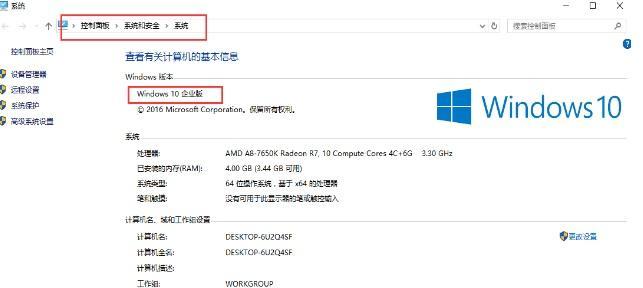
选择系统安装方式
在安装界面中,会出现两种安装方式:“升级”和“自定义”。如果想保留原有的文件和设置,选择“升级”,系统将替换为Windows7但保留用户文件;如果想完全清空电脑并进行全新安装,选择“自定义”。
分区和格式化
如果选择“自定义”安装方式,在下一步中需要对硬盘进行分区和格式化操作。用户可以根据实际需求进行分区设置,然后点击“格式化”将分区格式化为NTFS文件系统,以便进行系统安装。
系统安装
在分区和格式化完成后,点击“下一步”开始系统安装。安装过程中,电脑会自动重启多次,用户只需按照界面提示进行操作即可。
激活Windows7系统
完成系统安装后,需要激活Windows7系统。用户可以通过拨打电话激活或在线激活的方式进行激活操作。根据系统提示,选择合适的激活方式并按照指引完成激活步骤。
安装驱动程序
安装完Windows7系统后,可能需要手动安装一些硬件驱动程序以确保电脑正常运行。用户可以从官方网站或设备制造商的支持页面下载最新的驱动程序,并按照说明进行安装。
更新系统和安全补丁
完成驱动程序的安装后,还需要通过WindowsUpdate功能检查并安装最新的系统更新和安全补丁。这些更新可以提升系统性能、修复漏洞并加强系统的安全性。
恢复个人数据
在完成系统更换后,可以将之前备份的个人数据重新导入到新安装的Windows7系统中。将备份文件从外部存储设备或云盘中复制到电脑的指定文件夹中即可。
重新安装应用程序
在完成系统更换后,需要重新安装之前使用的应用程序。用户可以从官方网站、应用商店或安装文件中获取需要的应用程序,并按照安装向导进行安装。
个性化系统设置
在完成系统安装和应用程序安装后,用户可以根据个人偏好进行系统个性化设置,如更改桌面壁纸、设置屏幕保护程序、调整音量等。
享受新旧两个世界
通过以上操作,您已成功将电脑上的Windows8系统更换为Windows7系统。现在,您可以尽情享受传统的Windows7界面和稳定性,同时也能体验到一些Windows8的新特性和功能。祝您使用愉快!
本文详细介绍了如何将电脑上的Windows8系统换成Windows7系统的方法。通过备份数据、获取安装镜像、制作启动U盘或光盘、设置启动顺序、安装系统、激活系统、安装驱动程序、更新系统和补丁、恢复个人数据、重新安装应用程序以及个性化设置等一系列步骤,用户可以轻松将电脑系统从Windows8切换到Windows7,以便更好地适应自己的使用习惯和需求。